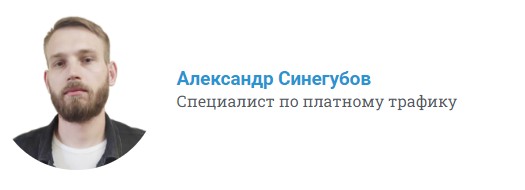🗓️ Обновлено: 31.08.2021
💬Комментариев:
0
👁️Просмотров: 2058
SSL сертификат обеспечивает безопасную передачу данных от посетителя сайта к владельцу сайта (контакты, логин и пароль, данные банковских карт и другое). Наличие такого сертификата крайне важно как для посетителя сайта, так и для Seo-продвижения (безопасные сайты имеют большое преимущество над небезопасными).
В этой статье я расскажу, как получить и как подключить ssl сертификат к сайту на Тильде
SSL сертификат для доменов от Тильды
Самый удобный способ подключения SSL сертификата — получение его в самой Тильде. Как это можно сделать? Очень просто. Для получения бесплатного SSL сертификата нужно:
- купить домен через Тильду. Перейдите по ссылке tilda.cc/domains . Доступны домены в зонах: ru, su, рф, com, net, org, info . Цена зависит от выбранной доменной зоны.
- оплатить годовую подписку Тильды на год и получить домен в подарок.
Выполнив любое из вышеперечисленных действий, вам останется только подключить SSL сертификат:
- Перейдите в Настройки сайта -> SEO и выберите «Редактировать» в разделе НАСТРОЙКА HTTPS:
- Дальше включите «защищенный протокол для сайта»:
- Теперь перейдите в Настройки сайта -> SEO и выберите «Редактировать» в разделе РЕДИРЕКТЫ ДЛЯ WWW, HTTPS:
- Здесь нужно обязательно поставить галочку на «Редирект с HTTP на HTTPS»:
Еще я бы советовал выбирать «Редирект с WWW на основной домен». Можно выбрать и «с основного домена на WWW». Главное, чтоб сайт не открывался по двум схемам одновременно.
- Вернитесь в Настройки сайта -> Seo и опуститесь вниз до конца. Вам нужно поставить галочку в поле «Использовать схему HTTPS в robots.txt, sitemap.xml и метатеге canonical URL»:
- Сохраните все изменения и Опубликуйте все страницы сайта.
Теперь проверьте, доступен ли ваш сайт через https://
Подключение SSL сертификата к домену, купленному не в Тильде
Tilda – известный, для многих, блочный конструктор сайтов. Имеет простой и удобный интерфейс для самостоятельного создания веб-ресурсов. Опыт программирования при работе с данным конструктором не потребуется. С помощью встроенного инструмента zero block, вы можете самостоятельно создать сайт своей мечты.
Сам конструктор Tilda, в бесплатной версии, предоставляет бесплатный домен для сайта. Выглядит он следующим образом – site.tilda.ws. Такой домен плохо читается и выглядит сомнительным для пользователей, поэтому целесообразно заменить его на тот, который будет хорошо читаться и смотреться привычным для посетителей. Например, домен зоны ru и стандартный для всех вид site.ru.
Разберем, как подключить домен к тильде. Для этого вам придется перейти на платную версию и подключить один из предложенных тарифов, оптимальный для вашего бизнеса. После этого вы можете зарегистрировать домен на одном из сайтов, предоставляющих такие услуги, и начать процедуру подключения этого домена к вашему сайту. Для примера, возьмем регистратор Timeweb. Помимо регистрации доменов, это отличный вариант для хостинга сайтов. Я для своих проектов не использую конструктор Tilda, а создаю сайты на WordPress под ключ и использую Timeweb для их хостинга. С тильдой работаю только с клиентскими проектами. Но статья у нас о том, как подключить домен к тильде, так что продолжим.
Стоимость домена в зоне ru стоит около 180 рублей. Вы платите за регистрацию и каждый год эту же сумму за ее продление. Чтобы не забыть о продлении, можно подключить автопродление и не рисковать потерять домен, хотя в случае неоплаты вовремя, у вас будет еще 30 дней, чтобы сделать это. Только по истечению этого срока домен станет свободным и его может занять кто-то.
Как подключить домен к Тильде
- Зарегистрировать домен. Я рекомендую использовать Timeweb для этой цели. Цена покупки домена в зоне ru будет менее 200 рублей.
- Прописать адрес сайта в настройках конструктора. Путь: Настройки → Домен. Указываете домен, который зарегистрировали, сохраняете изменения. На стороне регистратора прописывается IP – адрес в настройках DNS, создав новую А — запись для этого. Система тильды сама подскажет вам IP для А-записи, после того как вы пропишите адрес сайта и сохраните настройки.
- Удаляете все записи A и AAAA, которые были ранее в настройках DNS. Оставляете только запись A с IP, который предоставила Tilda.
Сайт начнет работать примерно через 24 часа после настройки. Проверьте подключение домена, там не должно быть никаких ошибок. Часто бывает, что при диагностике Tilda находит удаленную запись AAAA и подсвечивает это как ошибкой. Проверяя записи в DNS, вы ничего лишнего можете не найти. На работу сайта это не повлияет, он уже будет открываться по новому домену. Проблема будет в том, что вы не сможете подключить в дальнейшем SSL-сертификат, а он необходим для корректной и безопасной работы веб-ресурса. Тут вам ничего не остается, как написать в техподдержку Timeweb, они решат эту проблему за несколько минут.
При возникновении ошибок при подключении домена, рекомендую проверить все по списку и предпринять необходимые действия.
В Тильде нужно выполнить ряд действий:
- Проверить прописан ли домен в настройках;
- Опубликовать сайт;
- Если появилась запись «Pages are not published», проверить еще раз, что все страницы опубликованы;
- Убедиться в корректности настроек редиректа.
На стороне регистратора домена:
- Убедиться, что А — запись создана в настройках DNS для основного домена;
- Убедиться, верно ли прописана А — запись;
- В настройках DNS, домен должен иметь только одну А — запись;
- Сайт на Тильде может не работать при наличии AAAA — записи. Если в диагностике Tilda она присутствует, но визуально в настройках DNS ее нет, стоит обратиться в техподдержку для ее удаления.
Теперь вы знаете, как подключить домен к сайту на тильде. В дополнение, разберем, как подключить SSL-сертификат на тильде и обеспечить сайту безопасное соединение. SSL-сертификат меняет протокол соединения http на https, возле домена перестанет находиться значок угрозы небезопасного соединения, тем самым доверие к вашему ресурсу будет выше у пользователей.
Для подключения SSL-сертификата на тильде необходимо:
Перейти в настройки сайта → СЕО → раздел настройка HTTPS
Выберите редирект с HTTP на HTTPS, в пункте «определение основного адреса сайта в мета-файлах» поставьте галочку «Использовать схему HTTPS». Активируйте ползунок защищенного протокола.
С помощью этих простых действий, вы получите безопасное соединение для вашего сайта абсолютно бесплатно. Если нужна помощь, можете написать мне напрямую в вотсап.
Заказать продвижение сайта в интернете разными способами вы можете на странице по ссылке.
Tilda – это комплексный облачный сервис для создания любых типов сайтов, от визиток до интернет-магазинов. В отличие от многих конкурентов, Tilda предлагает выгрузку HTML-кода, который можно разместить, например, на своём хостинге.
Помимо огромного набора готовых блоков в онлайн-конструкторе, можно создать свой собственный блок (Zero-блок) или даже целый набор блоков. Такой подход открывает массу возможностей для профессиональных дизайнеров (смотрите примеры реальных сайтов на Тильде). Ещё стоит выделить доступ к медиатеке, бесплатный набор иконок, интеграцию со сторонними сервисами (шрифты Google или Adobe (Typekit), видеохостинги, SoundCloud, платёжные шлюзы, в том числе работающие в РФ, онлайн-чаты и т.д.), встроенную CRM-систему, систему email-рассылок с готовыми шаблонами, сплит-тестирование, геотаргетинг, поддержка AMP и многое другое.
Чтобы изучить платформу, можно воспользоваться полностью бесплатным тарифом Free. Необходимость оплаты возникает только при попытке добавить свой домен или дополнительный функционал (см. обзор Tilda). Можно воспользоваться двухнедельным тестовым доступом к тарифу Personal со всеми необходимыми функциями.
Ниже мы покажем процесс создания сайта на Tilda для новичков максимально подробно. Пошаговое руководство условно разделим на три части: базовую, без которой нельзя обойтись никак, дополнительную, в которой рассмотрим ряд шагов, которые понадобятся, если вам нужен эффективный сайт, а не просто пара страниц «для галочки», и организационный блок, здесь опишем общие шаги по развитию веб-проекта.
Базовая техническая часть
Ни один сайт в Tilda не будет работать, если не пройти следующие шаги.
Как создать аккаунт Tilda
Укажите своё имя, адрес электронной почты и пароль (сразу используйте сложные комбинации, чтобы избежать взлома мошенниками).
Для окончания процедуры регистрации подтвердите свой email (нужно перейти по специальной ссылке, отправленной на указанный адрес электронной почты). Всё. Для входа в качестве логина указывайте свой email.
Как создать первый сайт на Tilda
Введите наименование вашего проекта. Обратите внимание, это имя используется только внутри системы, для быстрой идентификации. Такое название не будет отражаться на реальных страницах.
Для создания первого сайта не нужно переходить на платные тарифы или сразу регистрировать свой домен второго уровня.
Название легко поменять в настройках, здесь же можно выбрать специфичный адрес для домена третьего уровня, например, vash-sait123.tilda.ws
Как создавать/добавлять страницы в Tilda
Если вам нужны только одностраничные лендинги или вы планируете всегда уникальный набор блоков для всех своих страниц, то текущие настройки сайта можно не менять.
Но, если вы хотите использовать для всех страниц типовую шапку (верхняя часть) и подвал (нижняя часть), то можно создать две специальные страницы и назначить их в настройках в качестве хедера и футера.
Мои сайты -> «Редактировать…» -> «Настройки сайта» -> «Шапка и подвал».
Для создания новой страницы нажмите соответствующую кнопку после выбора нужного сайта из списка доступных.
В открывшемся мастере выберите подходящий шаблон (предлагается деление по нескольким тематикам) или просто пустую страницу.
Редактор легко осваивается новичками.
- Для добавления нового блока к имеющимся просто нажмите «плюс» под выбранным блоком.
- Если блоков нет или добавить блок нужно в самом низу страницы, воспользуйтесь специальным меню.
- Любой блок можно вырезать, переместить, скопировать, продублировать, скрыть или удалить.
- В настройках блока можно сменить вариант дизайна/оформления, выбрать отступы и ширину, задать выравнивание, типографику, анимации, настроить SEO-тег.
- Чтобы изменить текстовое содержимое, нужно нажать кнопку «Контент» в левом верхнем углу блока.
В настройках страницы можно задать:
- заголовок/описание;
- URL-адрес (кириллические символы не поддерживаются);
- изображение для бейджика (если не загружена отдельная картинка, система будет использовать первую со страницы);
- отдельные метаданные для отображения в поисковых системах;
- название для пункта меню;
- папку расположения (только на платных тарифах – удобно использовать для создания категорий);
- лейбл и комментарий (для служебной информации и фильтрации внутри системы);
- и другие параметры.
Как публиковать страницы на Тильде
Если сайт становится доступным сразу после создания, то страницы нужно обязательно публиковать отдельно.
Для ускорения процесса в интерфейсе управления выбранным сайтом имеется кнопка «Опубликовать все страницы».
Главная страница сайта по умолчанию пустая. Чтобы она заполнилась контентом, нужно назначить главной одну из созданных страниц. Если вы этого не сделали, то система назначит статус первой созданной странице.
Сменить главную страницу можно в настройках сайта (пункт «Главная страница»).
Дополнительные шаги
Созданный сайт уже дееспособен, созданные страницы открываются в браузере. Вы можете размещать здесь любой нужный вам контент и информацию.
Но если вам нужен качественный ресурс, а не просто какие-то странички с данными, нужно придерживаться следующих пунктов.
Как добавить форму заявки в Tilda
Для этого выберите соответствующий блок из раздела «Форма и кнопка». При необходимости, настройте внешний вид, укажите свои названия и подсказки, типовое наполнение, маски ввода и другие параметры. Активируйте опцию «обязательно для заполнения» в тех полях, без которых вы не сможете обработать заявку. Например, это может быть email.
Чтобы форма могла отправлять какие-то данные, её нужно связать с тем или иным сервисом. Хотя, вы можете воспользоваться и стандартным функционалом платформы. Все заявки через стандартные формы будут попадать в специальный раздел «Заявки из форм». В этом же разделе можно найти журнал ошибок, если данные по какой-то причине не отправляются в нужный сервис, не проходят проверку на соответствие формату и т.п.
Как зарегистрировать собственное доменное имя в Tilda
Tilda предлагает бесплатный домен на 1 год, в том числе в популярных для РФ зонах (RU, РФ, SU и т.п.), если вы оплатите любой тариф минимум на 1 год вперёд. В качестве регистратора выступает REG.RU.
Вы можете выбрать любого другого регистратора или даже посредника. Новый домен нужно направить на сервера Tilda:
- ресурсная запись типа «A», со значением «@», в качестве адреса указываем конкретный IP 185.165.123.36;
- ресурсная запись типа «A», со значением «www», в качестве адреса указываем тот же IP (185.165.123.36).
Обновление записей может занять определённое время (до 1-3 суток).
Как включить SSL / HTTPS на Tilda
Tilda работает с бесплатными сертификатами Let’s Encrypt. Чтобы добавить поддержку HTTPS-протокола вашему сайту, нужно сначала дождаться, когда обновится DNS-система (ваш новый домен будет указывать на сервера Tilda), и только затем активировать опцию в настройках сайта:
«SEO» -> «Настройка HTTPS»
Если домен был приобретён в сервисе Tilda, опцию можно активировать сразу.
Теперь нужно настроить переадресацию с незащищённого HTTP-протокола на HTTPS:
- Настройки сайта.
- Пункт меню «SEO».
- Найдите раздел «РЕДИРЕКТЫ ДЛЯ WWW, HTTPS».
- В выпадающем меню выберите «редирект с HTTP на HTTPS».
Убедитесь, что в разделе «Определение основного адреса сайта в мета-файлах» активна опция «Использовать схему HTTPS». Эта настройка отвечает за то, чтобы в ключевых файлах robots.txt, sitemap.xml и т.п. в качестве основного зеркала был указан адрес, начинающийся с HTTPS. Так поисковые системы смогут автоматически распознать главное зеркало при склейке доменов.
Как добавить свою фавиконку в Tilda
Чтобы пользователи легко узнавали ваш сайт в поисковой выдаче, нужно задать в параметрах сайта свою фавиконку. Она будет отображаться слева от названия страниц и в качестве специального значка на вкладках браузера (если страница открыта).
Каких-либо специальных инструментов для создания собственных логотипов или фавиконок у Tilda нет, но вы можете разработать своё лого в других сервисах или заказать работу у профессиональных дизайнеров.
Чтобы загрузить свою favicon, нужно перейти в параметры сайта, пункт меню «SEO» и найти раздел «Редактирование иконок (FAVICONS)».
Как работать с расширенной аналитикой Тильды
Платформа предлагает свой собственный сервис сбора данных о посетителях. Но его функционала может быть недостаточно для каких-то специфичных задач. Поэтому вы можете подключить дополнительные сервисы, например:
- Google Analytics;
- Google Tag Manager ID;
- Яндекс.Метрика;
- Facebook Pixel;
- VK Pixel;
- MAIL.RU counter ID.
Для их подключения не нужно копировать или вставлять какой-то код. Необходимо только указать идентификатор аккаунта.
Данные нужно вносить в раздел настроек «Аналитика».
Как обеспечить индексирование страниц на Tilda
Чтобы поисковые системы узнали о вашем новом сайте, им нужно о нем сообщить. Сделать это проще и быстрее всего с помощью консоли вебмастера.
Для этого необходимо создать аккаунты в соответствующих сервисах (для сайтов, рассчитанных на аудиторию РФ, будут востребованы сервисы Google и Яндекс) и добавить в них свой сайт. Для этого придётся подтвердить факт владения доменом (способ подтверждения подробно описывается в документации сервисов).
Чтобы ускорить процесс индексации, нужно добавить ссылки на файлы robots.txt и sitemap.xml. Эти файлы генерируются в Tilda автоматически и располагаются в корне сайта. При отправке ссылки на данные файлы обратите особое внимание на формирование полного адреса:
https://ваш-сайт.ру/sitemap.xml (здесь может быть указание адреса без HTTPS, с WWW или без и т.д.).
Как работать с Zero-блоком в Tilda
Вы можете преобразовать в Zero-block любой из имеющихся в классическом редакторе блоков. Зачем это делать? Всё очень просто. Если вас не устраивает расположение тех или иных элементов, текущий блок не обеспечивает нужного функционала, не соответствует вашим ожиданиям в плане дизайна – вы всё можете поменять. Ну или можно начать всё с чистого листа и создать свой вариант адаптивного блока с уникальным набором элементов и параметрами их внешнего вида.
За настройку нулевых блоков отвечает специальный редактор. По возможностям он сравним с популярными графическими редакторами: есть основная рабочая область (с привязкой к 12-колоночной сетке, которая используется в Tilda), она выступает в роли холста, слои (элементы можно располагать один над другим или с наложением), продвинутая типографика (работа со шрифтами, но шрифты будут доступны только те, что вы подключили в настройках сайта), различные заготовленные формы объектов, поддержка сочетания горячих клавиш (для ускорения работы с клавиатурой) и т.д.
Что можно добавить на холст (типовые элементы интерфейса для нулевого блока):
- Текст;
- Изображения (шириной до 1920 пикселей, поддерживаются в том числе webp и svg-форматы);
- Видео (только YouTube или Vimeo);
- Простейшие формы (фигуры или шейпы) – линии, квадраты или окружности;
- Кнопки;
- Всплывающие подсказки (тултипы);
- Готовые галереи;
- Формы с продвинутым конструктором полей);
- Свой HTML-код (можно сверстать и вставить даже сложные мега-меню).
Что доступно в качестве дополнительных опций? Мало просто набросать на холст свои объекты и задать их расположение/размер/стиль. В нулевом блоке можно организовать простые и сложные (пошаговые) анимации. В качестве триггеров могут выступать различные события (скролл, движение указателя мыши), анимации можно зацикливать, есть эффект параллакса и т.д. Объекты можно перемещать по холсту, вращать, регулировать их прозрачность, располагать фиксировано (относительно окна браузера или относительно других блоков на странице) и многое другое.
По совокупности всех возможностей Zero-редактора – это очень мощный инструмент для профессиональных дизайнеров. С его помощью можно создать абсолютно любой дизайн. При этом количество свободных блоков никак не ограничивается. Вы можете конвертировать в Zero хоть все блоки вашего сайта и кастомизировать их под себя.
В нулевой блок можно даже перенести свой макет из профильных графических редакторов (Figma и т.п.).
На официальном сайте Tilda есть очень подробное руководство по Zero-блокам с обзором всех их технических возможностей и нюансов – здесь.
Как создать интернет-магазин на Tilda
Конечно, платформа не сможет придумать вместо вас логотип, название, наполнить сайт контентом и т.д. Но Тильда точно поможет с технической реализацией остального функционала интернет-магазина:
- Интеграция платёжной системы (многие интеграции уже готовы, при желании можно задействовать API и подключить, например, сторонний платёжный шлюз) и онлайн-касс;
- Задействование разных вариантов доставки;
- Встроенная CRM или подключение внешних (опять же – готовые интеграции или API);
- Импорт и экспорт каталога товаров (не более 5000 товаров на один сайт, формат – CSV или YML), ручное создание/редактирование позиций;
- Создание опций товаров и разделов каталога (не более 200 разделов на один сайт);
- Управление скидками и бонусами.
С одной стороны, каталог товаров предполагает отсутствие иерархической структуры (категории товаров могут быть только одноуровневыми), но никто не запрещает вам относить один и тот же товар к разным категориям. Таким образом, можно организовать вложенные подкатегории в которые будет входить просто меньшее количество товаров, предварительно отсортированных по определённому признаку. А для хлебных крошек есть специальный блок в графическом редакторе, где ссылки в пути вы можете соотнести с той или иной категорией/подкатегорией.
Если вас не устраивает встроенное решение интернет-магазина Тильды, вы можете интегрировать любые сторонние, например, есть готовые модули для Ecwid, при желании можно интегрировать Shopify и т.д.
В остальном процесс создания интернет-магазина ничем не сложнее работы с другими платформами:
- Активация модуля «Каталог товаров» (включается в дополнительных настройках сайта, системные URL товаров из каталога будут считаться отдельно от общего лимита страниц сайта).
- Подключение и настройка способа оплаты (но возможен даже прямой расчёт без интеграции с агрегаторами, онлайн-кассами и т.п.).
- Загрузка своих товаров.
- Настройка способов доставки и поведения/внешнего вида корзины.
- Вставка/встраивание товаров на нужных страницах сайта.
- Совершение продаж.
- При желании можно использовать встроенную CRM или задействовать любую другую.
Учитывая ограничений каталога (карточки товаров открываются только во всплывающих окнах, которые нельзя продвигать отдельно) и самой платформы (размер доступного дискового пространства, общее ограничение по количеству страниц), Tilda подойдёт только для организации небольших и относительно несложных онлайн-магазинов.
Как сделать блог на Tilda
У вас есть два пути для того, чтобы организовать качественную ленту постов:
- Полностью ручной сбор страниц категорий, главной (например, с короткими анонсами) и отдельных записей. Их можно будет сделать уникальными, с индивидуальным дизайном и расположением ключевых блоков на каждой. На такие страницы распространяется общее ограничение системы – не более 500 страниц.
- Задействование модуля «Потоки». В этом случае общее ограничение на поток снимается (в каждом потоке может быть аж до 5000 записей), но отдельные записи будут обладать только типовым набором элементов, по сути, как во многих популярных движках для блогов (например, на WordPress). Разными потоками можно разнести новости, отдельные категории записей и т.п. Хотя внутри потока тоже есть возможность создавать деление на разделы (без иерархической структуры).
Конечно, для крупного блога логично задействовать специальный модуль с потоками. Но если вы хотите максимум свободы в плане оформления страниц, лучше использовать стандартные возможности классического блочного редактора Tilda, или даже Zero Block.
Отдельные записи потоков имеют следующие атрибуты:
- Общий и SEO-заголовок;
- SEO-описание;
- Краткое и полное описание;
- Дата публикации;
- Привязка к разделу;
- Картинка записи (можно заменить на видео или слайд-шоу);
- Опция видимости.
Вывод кратких описаний потоков в составе других страниц сайта можно организовать специальными блоками. Страницы Google AMP в Tilda формируются автоматически, а для Яндекс Вебмастера нужно скопировать ссылку на RSS и получить поддержку турбо-страниц.
Комментирование страниц возможно только через сторонний сервис, например, Disqus или Tolstoy Comments.
Как создать лендинг на Tilda
Практически любая страница в Тильде – это уже своего рода лендинг. Дело в том, что все готовые шаблоны внутри платформы разработаны исключительно для одностраничных сайтов. Там уже имеются необходимые наборы форм и блоков, которые могут потребоваться для выбранной тематики/цели.
В остальном – всё необходимое можно добавить в классическом блочном редакторе страниц (имеется огромный выбор готовых блоков с широкими возможностями кастомизации). Если какой блок вас не устраивает или ему не достаёт функционала – просто воспользуйтесь редактором Zero Block.
У Tilda даже есть бесплатный учебный курс как создавать не просто красивые, но и эффективные лендинги.
Помимо интеграции внешних сервисов аналитики (Google Analytics и Яндекс Метрика) у Tilda есть поддержка инструментов для проведения сплит-тестов (A/B-тестирование в связке с Google Optimize), а также динамический текст (используется для геолендингов и мультилендингов).
Как повысить эффективность сайта на Tilda
Работа с квизами. У Тильды есть встроенный конструктор сложных опросов и интерактивных форм. Если вы хотите лучше вовлекать свою аудиторию в процесс работы с сайтом, можно задействовать этот функционал. Делается это с помощью «Пошаговой формы» из набора блоков конструктора страниц (номер блока – BF919, для всплывающих форм – BF920). Есть и классические блоки для проведения опросов (блок номер BF913), или для тестирования (блок номер BF918), а также целый набор блоков для заполнения анкет. Если ничего из перечисленного вам не подошло, всегда можно воспользоваться сторонним решением и интегрировать квиз в состав страницы с помощью HTML-кода.
Quiz-формы от Тильды очень гибко настраиваются, на выбор более 20 типов разных полей, в том числе ползунки, выпадающие списки, галочки, прикрепляемые файлы, калькуляторы и т.д.
Результаты прохождения и захваченные данные клиента попадают во встроенную CRM-систему, их можно отправить на почту, задействовать в уведомлении или в SMS-сообщении.
Онлайн-калькуляторы. Простые онлайн-калькуляторы в Tilda можно организовать практически в любом блоке с многострочными формами. Для этого необходимо добавить нужные типы полей (чекбоксы, выпадающий список, ввод количества и т.п.), присвоить каждому полю свою переменную, а результат рассчитать и вывести, составив математическую формулу с использованием этих переменных (конструктор понимает все необходимые математические операторы: деление, умножение, сложение, вычитание, скобки). Поддержки логических операторов пока нет.
Помимо готовых форм (блоки BF502N, BF204N, BF403N, BF311N, BF310N), можно создать сложный калькулятор с помощью редактора Zero Block. В нём также есть поддержка различных форм ввода и кнопок. При этом логику расчёта можно написать на JavaScript и вставить его как HTML-код. В этом случае получится задействовать даже логические и иные типы операторов, доступных для JS.
Проведение сплит-тестирования. A/B-тесты на Tilda получится проводить только с задействованием сторонних сервисов, например, Google Optimize. Для нового теста нужно создать проект в сервисе Google Optimize и выбрать для него тип тестирования с переадресацией. Внутри Тильды вы создаёте две отдельные страницы с разными URL (нужную страницу можно копировать и внести необходимые изменения, если они незначительные, а можно создать новую страницу полностью с нуля). Обратите внимание – количество страниц может быть больше двух. На всех страницах, участвующих в тестировании, должен быть код, предоставленный Google. В проекте Google Optimize нужно задать цель (например, время, проведённое на странице или конкретное действие – заполнение поля и т.п.) и запустить эксперимент.
Если пользователям по-прежнему показывается только одна версия страницы (без редиректов), может потребоваться вставка дополнительного JS-кода. Как, что и куда вставлять подробно описано в технической документации Tilda – здесь.
Оптимизация изображений и их подгрузка. Тильда по умолчанию пережимает большие изображения до разрешения не более 1680×945 пикселей. А картинки на странице оптимизируются под разрешение экрана пользователя. Вы можете воспользоваться продвинутым сжатием перед загрузкой картинок в Tilda, например, можно задействовать такие сервисы, как TinyPNG, Compressor и т.п., чтобы уменьшить вес картинок без потери качества. Tilda умеет автоматически ускорять загрузку страниц, главное убедиться, что в настройках сайта активны опции: Lazy Load, адаптивная оптимизация изображений и отложенная активация счётчиков. При правильной компоновке элементов страниц и подгонке изображений, сайты, создание в онлайн-конструкторе, могут выдавать более 90 баллов по тесту PageSpeed Insights. Сеть доставки контента (CDN) для всех Tilda-сайтов активна по умолчанию.
Организационная часть
Красивый сайт можно создать во многих онлайн-конструкторах, и Tilda – не исключение. Здесь много возможностей для дизайнеров, страницы быстро грузятся, автоматически адаптируются для мобильных устройств, есть даже поддержка AMP-формата и CDN. Что очень приятно – изображения, какого бы размера они ни были при загрузке, адаптируются под размер экрана. Такой подход существенно экономит трафик и время загрузки страниц, что положительно сказывается на SEO.
Но никакие технические шаги не смогут сделать ваш сайт популярным и востребованным среди пользователей, если вы не будете придерживаться плана развития и грамотно подходить к вопросу наполнения.
Как разрабатывать структуру сайта на Tilda
Количество и структура категорий материалов должна соответствовать задачам и целям вашего проекта. Это может быть 1 страница (лендинг), 3-4 страницы для сайта-визитки или несколько десятков страниц, разделённых по тематике.
От правильной структуры сайта будут зависеть его SEO-показатели и переходы пользователей.
Для каждой страницы проработайте структуру блоков. Не стоит использовать много эффектов появления и анимации. Проработайте меню, вынесите ссылки на страницы в шапку и/или подвал сайта (вам не придётся создавать их каждый раз).
Если вам не хватает визуализации – создайте прототип страницы с помощью специальных сервисов или графических инструментов (можно даже нарисовать блоки на бумаге).
Как организовывать SEO-продвижение сайта на Tilda
SEO-продвижение и структура материалов сайта очень тесно связаны между собой. В идеале, сначала собирается ядро запросов для целевой аудитории, на основе которого уже создаётся структура сайта.
Если материалы уже размещены, их можно адаптировать под запросы целевой аудитории (проработать семантическое ядро конкретных страниц, поменять заголовки, мета-теги и вписать ключи). Но при этом стоит учитывать, что чрезмерное использование запросов на странице и плохое качество контента могут быть восприняты поисковыми системами как переспам. Позиции в органической выдаче от этого только просядут, могут быть применены и более серьёзные санкции.
Для подбора запросов, чтобы понимать, чем и почему интересуются ваши клиенты, можно использовать Google Trends и Яндекс.Вордстат.
А можно привлечь профильных специалистов или даже агентства.
Как запускать контекстную рекламу с сайтом на Тильде
Не стоит думать, что как только вы выложите свой сайт в Интернет, клиенты или посетители польются рекой. На самом деле, продвижение в поисковых системах может занимать месяцы и даже годы.
Самый быстрый и эффективный способ получить своих первых клиентов – запустить контекстную рекламу. Подбор запросов и минус-слов следует осуществлять так, чтобы максимально точно отсеять нецелевую аудиторию.
Если нет опыта – обратитесь к профессионалам
Как получать дополнительные источники трафика Tilda-сайта
Не стоит полагаться только на интернет-рекламу и поиск. Клиенты могу узнать о вашем сайте из объявлений в газетах, страниц социальных сетей, телевизионной и радиорекламы и т.п.
Указывайте свой сайт на бумажных визитках. Получайте или приобретайте ссылки на тематических площадках (форумах, сайтах объявлений, веб-порталах СМИ и т.д.).
Как анализировать показатели сайта на Tilda
Сайт должен развиваться и адаптироваться под своих пользователей. Ищите новые темы для публикаций, наращивайте свою аудиторию и, главное, регулярно оценивайте эффективность всех проводимых мероприятий.
Помогут вам в этом сервисы аналитики. Изучайте поведение пользователей на страницах, меняйте расположение контента, тестируйте разные варианты расположения блоков (у Тильды есть возможность проведения A/B-тестов).
Как работать со встроенной CRM-системой Tilda
У Тильды имеется встроенная и абсолютно бесплатная CRM-система. Её не нужно интегрировать с сайтом или с системой рассылок, всё работает автоматически и бесшовно. Внешний вид доски с заявками можно переключать (список со вкладками или столбцы-воронки). При желании вы можете создавать заявки и контакты вручную, добавлять к работе над CRM дополнительных сотрудников (наличие платных тарифов у них для этого необязательно).
Записи можно экспортировать в табличном формате CSV. Среди готовых полей достаточный выбор различных опций (все варианты контактов, галочки, UTM-метки и поля из системных форм, поля для комментариев, произвольные строковые или числовые значения и т.д.).
Загрузка файлов становится доступна только при наличии интеграции с Google Drive.
Название этапов взаимодействия вы формируете вручную, а далее проводите свои сделки и контакты по обозначенным шагам (карточки можно просто перетягивать из одного этапа в другой).
По каждому клиенту система может отображать сводную статистику (количество посещений сайта и сколько просмотрено страниц, источник перехода, количество заявок и т.д.).
Штатную CRM Тильды можно заменить на любое другое решение. Имеются готовые интеграции с:
- Мегаплан;
- RetailCRM;
- Битрикс24;
- AmoCRM;
- Brizo;
- Пачка.
Как в Тильде настроить email-рассылки
На основе собранных контактных данных (через формы и из CRM-системы) можно формировать email-рассылки. Нужна почта на домене, вместо встроенной системы можно использовать сторонний сервис, например:
- UniSender;
- MailChimp;
- Send Grid.
Что немаловажно – у Tilda имеется своя база типовых шаблонов для email-писем на разную тематику. Вы можете использовать готовые или создавать свои заготовки писем (конструктор писем такой же удобный, как и конструктор страниц), HTML-код в любой момент можно скопировать и использовать, например, в сторонних сервисах рассылок.
Ограничения по рассылкам: количество проектов рассылок не может быть более чем количество сайтов (в соответствии с вашим тарифом), на бесплатном тарифе рассылки недоступны.
Цены на подписку Тильды не самые высокие на рынке, но и не самые низкие. Российским клиентам выгоднее всего рассчитываться в рублях, так как оплата в USD будет заметно дороже (и дело даже не в конвертации курса).
Бесплатный тариф имеет множество ограничений (не более 50 страниц, только 1 сайт, места на диске –до 50 Мб, многие блоки и продвинутые функции недоступны, свой домен привязать нельзя).
Платные тарифы:
- Personal – от 500 руб./месяц (с учётом скидки при оплате за год, стандартная цена – 750 руб./месяц). Имеется возможность бесплатного тестирования – на 14 дней. Количество страниц – до 500, количество сайтов – только 1, место на сервере 1 Гб. Экспорт кода недоступен.
- Business – от 1000 руб./месяц, 5 сайтов, 1 Гб диска, на каждом сайте не более 500 страниц. Доступен экспорт кода и API.
Есть бизнес-тарифы с увеличенным количеством сайтов: Business 10, 15, 20, 30. Число соответствует количеству параллельных проектов в аккаунте.
Во всех платных тарифах при оплате на 1 год предоставляется подарочный домен (продление будет оплачиваться отдельно, по тарифам партнёра-регистратора – REG.RU).
SSL-сертификаты и другие возможности платформы, включая продвинутый редактор Zero Block, предоставляются бесплатно.
Сайты на Tilda: плюсы и минусы
Tilda – очень эффективный инструмент, который понравится как новичкам, так и профессионалам. Здесь можно работать над проектом целыми командами. Онлайн-редактор очень прост в освоении, но при этом никак не ограничивает возможности дизайна. Наоборот, в Тильде можно создавать даже нестандартные блоки.
Главным плюсом создания сайта на Tilda является простота визуального редактора. Даже не имея навыков в дизайне можно из готовых блоков создать приличный сайт в коротке сроки. Профессионалам же, наоборот, открывается полная свобода действия благодаря гибким возможносятм Zero-block редактора.
Основной минус Тидьды — его узконаправленность. Да, шикарный лендинг здесь можно собрать, но полноценный сайт «поедет со скрипом». Особенно в плане последующего управления контентом. Также, тарифная политика оставляет желать лучшего ввиду отсутствия промежуточных вариантов между ценой за один сайт и оплатой сразу за пять проектов, какие простым пользователям редко когда понадобятся в таком количестве.
Но стоит понимать, что создание сайта – это не только технический процесс, но и организационная работа. Если вы разработали неэффективную структуру материалов, неудобно расположили блоки на страницах, отказались от систем аналитики, создали всего одну страницу и т.д., то, скорее всего, вы не получите своих первых посетителей. А если они и зайдут на сайт, то их будет сложно конвертировать в клиентов.
К созданию сайта следует подходить с умом. А Tilda – это просто эффективное средство для достижения ваших целей.
В этой статье мы научим вас максимально эффективно оптимизировать такие сайты под поисковые системы, расскажем о преимуществах и недостатках конструктора относительно других систем управления контентом, и поделимся самыми актуальными хаками, которые помогут в разы увеличить эффект от поискового продвижения сайта на Тильде. Итак, начнем.
Работа с SEO на конструкторе Tilda
Чем же отличается созданный на конструкторе Tilda сайт от других CMS, конструкторов и скриптов в плане продвижения в поисковиках? Практически ничем: такому сайту также необходимы качественный контент, грамотное оформление мета-тегов и заголовков на страницах, актуальность и полезность размещенной на них информации, цитируемость другими тематическими площадками, наличие протокола безопасности, поведенческие и другие факторы SEO, присущие обычным сайтам.
Созданные на Тильде сайты отлично индексируются поисковыми машинами за счет последовательного и грамотного расположения блоков на странице. При создании нового сайта необходимо выбрать наиболее подходящий шаблон из представленных в каталоге. Шаблонов очень много и на любой вкус, все они разбиты по разделам.
Рис. 1. В каталоге шаблонов можно выбрать дизайн, который наиболее точно отвечает вашим поставленным целям.
Как видите, на Tilda можно создать не только посадочную страницу под контекстную рекламу, но и полноценный блог, интернет-магазин или бизнес-визитку. Мы не будем подробно останавливаться на настройке дизайна вашего будущего сайта – Тильда встретит вас множеством вспомогательных подсказок и понятной любому новичку справочной информацией.
А вот о первоначальных настройках SEO расскажем вам в подробностях.
Сервисы поисковых систем и статистики
Больше всего нас интересует раздел «Аналитика и SEO» в панели управления Tilda. Здесь можно подключить Google Search Console, Яндекс.Метрику и отслеживать всю статистику сайта: количество посетителей и просмотры страниц на каждого пользователя, проведенное на сайте время, переходы с мобильных устройств, конверсии и заявки, а также множество других показателей, которые помогут вам в продвижении.
Рис. 2. Подключите сервисы статистики в панели управления конструктора Tilda и собирайте самую важную информацию о пользователях вашего сайта.
Тут же вы можете подключить (на платном тарифе) Тильда-панель вебмастера, которая помимо сбора более расширенной статистики, откроет вам доступ к контролю над мета-тегами каждой страницы, настройке редиректов, подсказкам по улучшению индексации и исправлению имеющихся на сайте ошибок. Также с помощью встроенной панели вебмастера вы сможете протестировать сайт на соответствие главным рекомендациям поисковых систем. Этот инструмент будет особенно полезен новичкам, которые впервые сталкиваются с продвижением сайта на конструкторе Тильда. Интуитивно понятный интерфейс не даст вам заблудиться в дебрях многочисленных настроек.
В разделе «Еще» вы также можете настроить генерацию RSS-ленты, задать определение основного адреса сайта в robots.txt, sitemap.xml, метатеге canonical URL, добавить API ключи карт Google и Яндекс, подтвердить права на владение сайтом, установить счетчики статистики.
Рис. 3. В разделе настроек «Еще» вашего сайта на Тильде в самом низу введите коды подтверждения прав для Google и Яндекса.
Карта сайта sitemap.xml и файл robots.txt
Для генерации этих файлов в Тильде не нужно устанавливать никаких дополнительных надстроек – sitemap.xml и robots.txt генерируются автоматически, в отличие от многих CMS, где их нужно загружать вручную или с помощью плагинов. Важность этих файлов сложно переоценить: они показывают поисковым системам, какой контент нужно индексировать, а какой необходимо обойти стороной, показывают поисковым роботам подробную структуру сайта для более точной индексации.
Чтобы проверить, правильно ли настроены эти файлы, просто припишите к основному адресу вашего сайта /robots.txt или /sitemap.xml.
Полностью запретить индексацию сайта на Тильде можно в разделе «Ограничить доступ». Там даже можно выставить пароль, чтобы никто не мог получить доступ к конкретной странице.
Настройка протокола безопасности https
Страницы вашего сайта не должны открываться сразу по двум протоколам: http и https. Поисковые системы такие страницы идентифицируют как разные, из-за чего накладывают санкции за дублированный контент.
Чтобы такого не происходило, необходимо проделать одну простую манипуляцию. Перейдите в панель вебмастера конструктора Tilda и в настройках редиректов в самом низу выберите пункт «Редирект с HTTP на HTTPS» и сохраните изменения. Теперь все страницы вашего сайта будут открываться только по безопасному протоколу. К тому же, наличие такого протокола безопасности является одним из самых важных факторов ранжирования в поисковых системах.
Рис. 4. Редирект сайта с http на https настраивается всего в пару кликов и избавляет вас от вредоносных дублей страниц.
В том же разделе настроек редиректов можно включить переадресацию сайта с www на сайт без этого субдомена или же наоборот. Это также позволит избежать дублированного контента в результатах поиска и не потерять занятых позиций.
Настройка мета-тегов страницы
Для того чтобы в сниппетах поисковых систем отображалась корректная информация о страницах сайта, необходимо грамотно заполнять мета-теги title и description. Сделать это можно в настройках любой страницы сайта на вкладке «Главное». Для более точного отображения метаданных страницы, пропишите заголовок и описание на вкладке «Facebook и SEO». По умолчанию в сниппетах отображается информация из первой вкладки. Задать конкретное изображение можно на вкладке «Бейджик», в противном случае будет использоваться первая картинка на странице. Если в Facebook изображение или описание отдельной страницы отображаются некорректно, воспользуйтесь встроенным дебаггером социальной сети, который поправит внешний вид анонса материала.
Рис. 5. Корректное отображение мета-тегов в поисковых системах и социальных сетях настраивается на вкладках «Главное» и «Facebook и SEO».
Обратите внимание, что заголовок каждой страницы должен быть обязательно уникальным в рамках сайта во избежание дублей, за которые поисковые системы наказывают фильтрами.
Самый важный тег на странице – H1. Он должен быть единственным на странице и располагаться в контенте как можно выше. Задать теги можно в настройках любого блока, где указан заголовок.
Менее значимые для SEO подзаголовки h2-h3, но очень важные для качественного оформления объемных материалов (лонгридов) или посадочных страниц с большим количеством блоков, могут повторяться много раз в контенте одной страницы.
Еще один немаловажный тег – альтернативный текст изображения alt. Он должен быть обязательно релевантным контенту страницы, так как поисковые системы учитывают его при индексации. В этом теге лучше всего размещать главные ключевые слова основного текста, так как он поможет получить дополнительный целевой трафик из поиска по картинкам в Google и Яндекс. Кроме того, при медленной загрузке изображений пользователь увидит их подробное описание в первую очередь.
Совет. Никогда не используйте атрибут alt для описания фонового изображения сайта.
Настройка удобочитаемых адресов страниц (ЧПУ) не менее важна для SEO, чем правильное указание заголовков.
Настройка ЧПУ
В большинстве систем управления контентом человекопонятные URL создаются автоматически благодаря встроенным функциям или дополнительным плагинам, модулям. Так как конструктор Tilda предусматривает создание сайтов с небольшим количеством страниц, задавать ЧПУ необходимо вручную в настройках каждой страницы на вкладке «Главное». Такие адреса не только выглядят эстетичнее непонятных наборов символов, но и лучше воспринимаются поисковыми системами при ранжировании.
Чем короче и понятнее URL страницы, тем выше CTR (кликабельность) сниппета в результатах поисковой выдачи. Не стоит этим пренебрегать.
К примеру, страница «О компании» должна иметь URL вида /about.html или /o-kompanii.
Настройка тега rel=canonical
Наличие на сайте дублей страниц негативно влияет на поисковое продвижение. Из-за большого количества страниц с одинаковым контентом сайт обязательно окажется под фильтрами поисковых систем. Чтобы этого избежать, нужно одну из нескольких страниц с одинаковым контентом делать канонической, то есть присваивать ей тег rel=canonical. Так поисковый робот поймет, какую страницу необходимо индексировать в обязательном порядке, а какую нужно обойти стороной.
При подключении собственного домена на конструкторе Тильда, канонический адрес задается автоматически для основного адреса, а служебный вида project123.tilda.ws не учитывается поисковыми машинами, хотя по этому адресу по-прежнему можно попасть на сайт.
Задать вручную канонический адрес вы можете в настройках страницы на вкладке «Facebook и SEO». В подразделе «Отображение в поисковой выдаче» перейдите в «Задать специальные мета-данные» и укажите каноническую ссылку на страницу.
Страница ошибки 404
На эту страницу попадают пользователи, которые либо ввели неправильный адрес вашего сайта, либо перешли по ссылке из поиска на какой-то материал, а вы его перенесли или удалили. Чтобы не терять драгоценных пользователей, эту страницу нужно максимально оптимизировать, добавив ссылки на важные разделы, продающие страницы или популярные материалы.
Добавьте новую страницу в конструкторе, оформите ее и после публикации в настройках сайта в разделе «Еще» в выпадающем списке «Страница: 404 ошибка» выберите только что созданную страницу и не забудьте сохранить изменения. После этого процент пользователей, которые сразу закрывают несуществующую страницу, уменьшится, поведенческие факторы увеличатся, и вполне вероятно, что кто-то из них станет вашим клиентом или покупателем.
Добавление favicon.ico
Иконка сайта – это первое, что привлекает внимание пользователя в результатах органической выдачи. Также она отображается на вкладке браузера слева от заголовка страницы или других элементах интерфейса.
Важно. Загружать иконку сайта необходимо в формате ico, в отличие, к примеру, от WordPress, который автоматически конвертирует фавиконы в этот формат из .png, .jpeg и других.
Загружать или заменять favicon.ico нужно в настройках сайта. Перейдите на вкладку «Аналитика и SEO», затем в панель вебмастера Тильды. Там на вкладке «Фавикон» загрузите вашу иконку и сохраните изменения. Кроме того, вы можете добавить иконки для вашего сайта, которые будут отображаться на экранах мобильных телефонов, на плитках Windows 10 и в закладках браузера (например, на плитке Яндекс.Браузера). В этом случае можно загружать иконки и в формате .png. Учтите, что после переноса или повторной публикации сайта некоторые браузеры не обновляют автоматически favicon сайтов, поэтому придется очистить кэш, чтобы увидеть новую иконку.
Какие сайты на Tilda нуждаются в постоянной оптимизации
Раньше все внешнее продвижение сайта сводилось к увеличению ссылочной массы. В нынешних реалиях поискового продвижения над улучшением качества сайта в целом и внешних факторов в частности нужно работать постоянно. Сегодня пользователь должен провести на сайте как можно больше времени и сделать больше действий (перейти по ссылке, пройти регистрацию, проскроллить статью), чтобы этот ресурс улучшил свои позиции в поиске. А для этого необходим качественный и востребованный контент.
Сайты, которые требуют постоянного трафика и продаж, необходимо оптимизировать изо дня в день. Особенно это актуально в нишах со средней и высокой конкуренцией. Для одностраничных сайтов, которые привязаны к какой-то конкретной дате и через некоторое время станут неактуальными, поисковая оптимизация, как правило, не нужна – здесь можно обойтись исключительно настройкой контекстной рекламы.
К счастью вебмастеров, Тильда обладает всем необходимым функционалом, чтобы те могли создавать красивые и качественные посты. Мы не будем отдельно останавливаться на создании полезного и интересного контента, об этом уже много написано в нашем блоге, а вот о самых важных нюансах оптимизации текста и сайта на конструкторе Tilda в целом коротко расскажем.
Итак, кратко по основным моментам:
- Не перегружайте текст ключевыми словами, иначе поисковики сочтут это спамом и забанят/зафильтруют ваш сайт.
- Не перегружайте посадочную страницу на Тильде ненужными блоками и малополезной информацией. Не нужно использовать все функции конструктора здесь и сразу, выберите только самые нужные блоки, такие как преимущества, описание продукта, отзывы, видео, скидки, характеристики товара, часто задаваемые вопросы, форма заявки или покупки.
- Обязательно подключите протокол безопасности https. Как это сделать, мы написали выше.
- Создайте страницу ошибки и подключите ее в настройках конструктора.
- Правильно используйте мета-теги на странице: H1 по тексту должен встречаться только один раз, в alt изображений необходимо указывать ключевые слова, H2-H3 должны делить объемные тексты на блоки.
- Длина заголовка Title не должна превышать 12 слов (70 символов), и он должен содержать главный ключевой запрос. Остальной текст просто не поместится в сниппет.
- Описание (Description) не должно превышать 180 символов и ключевой запрос нужно упомянуть хотя бы один раз.
- При загрузке изображения в Тильде оптимизируются автоматически без потери качества, но как правило все равно остаются большими (1680 пикселей по ширине). Поэтому предварительно все изображения лучше оптимизировать в специально предназначенной для этого программе. Большой вес графического контента на странице может заметно снизить скорость ее загрузки и поисковики понизят такой сайт в результатах поиска.
- Настройте ЧПУ, чтобы пользователям проще было идентифицировать страницу в поиске и приятнее делиться ссылкой в соцсетях.
- Запретите доступ поисковым роботам к тем страницам, куда не должны попадать пользователи из результатов поисковой выдачи.
- Добавьте сайт в сервисы Google Search Console и Яндекс.Метрику, чтобы собирать статистику по трафику и улучшать контент под него.
- Отслеживайте статистику и дорабатывайте тексты с учетом новых ключевых фраз, по которым находят ваш сайт в поиске.
- Не забывайте для каждой страницы прописывать заголовки и описания, которые должны отображаться в сниппетах поисковых систем.
- Закройте от индексации дублированный контент, воспользовавшись тегом rel=canonical.
- Настройте переадресации страниц.
- Максимально упростите навигацию по сайту, чтобы постепенно подвести пользователя к совершению целевого действия.
- Всегда публикуйте контент, который подробно отвечает на запрос пользователя или решает его проблему. Это не только улучшит поведенческие факторы, а вместе с ними и позиции в выдаче, но и увеличит ваши продажи. Высокий показатель отказов негативно сказывается на продвижении.
- Не гонитесь за внешней ссылочной массой, работайте над качеством контента. Функционал Тильды позволяет создавать действительно насыщенные нужной информацией страницы.
Недостатки конструктора Tilda для оптимизаторов
Одним из главных минусов для начинающего вебмастера является отсутствие одноименной панели в бесплатной версии конструктора Tilda. Без доступа к ней максимального эффекта от продвижения достичь не получится.
Также одностраничным сайтам (а именно на Тильде создается большинство лендингов) тяжело конкурировать в поисковой выдаче с трастовыми многостраничными площадками. Исключение – низкоконкурентные ниши, в которых можно обойтись одним качественным лонгридом.
Продвигая одностраничные сайты в поисковых системах, сложно спрогнозировать даже приблизительный результат. Многостраничники в этом плане сильно выигрывают, так как могут себе позволить продвижение по большому числу ключевых запросов, что влечет за собой стабильный рост трафика. На Тильде тоже можно создавать многостраничные сайты, но ограничения тарифных планов не позволяют запускать действительно крупные проекты. Для этих целей лучше использовать автономные системы управления содержимым (CMS).
Создание сайта на Тильде требует, как правило, креативного подхода, воплощения необычной дизайнерской задумки, подключения интерактива. Это нельзя назвать минусом конструктора, но перед началом продвижения проекта все же придется изрядно потрудиться и нахрапом запустить качественный сайт вряд ли получится.
Без комплексного продвижения лендинги продвигать очень непросто. Поэтому к стандартному поисковому продвижению нужно в обязательном порядке подключать контекстную и/или таргетированную рекламу.
Главный недостаток платформы Tilda Publishing заключается в том, что доступ к системным файлам этого конструктора закрыт. Те вебмастера, которые привыкли вносить правки непосредственно в код сайта, будут немного разочарованы. Ограничение на количество страниц сайта также может огорчить опытных сайтостроителей.
Вывод
Конструктор Tilda идеально подходит для создания красивых и информативных одностраничных сайтов. Тильда максимально удобно настроена для начинающего вебмастера. Интуитивно понятный интерфейс позволяет за считанные часы или даже минуты изучить возможности конструктора и без углубленного изучения программирования и дизайна приступить к созданию полноценного сайта.
Одностраничники на Тильде сложно продвигать в поисковых системах по среднечастотным и высокочастотным поисковым запросам, поэтому придется дополнительно подключать таргет или контекст. Бесплатный тариф не позволит в полной мере раскрыть возможности конструктора и подключить собственный домен, но такие затраты, как правило, отбиваются очень быстро.
Если у вас нет времени на изучение возможностей этой платформы, и вы хотите как можно быстрее запустить сайт и начать продажи, тогда обращайтесь к нашим оптимизаторам и специалистам по контекстной рекламе. Мы давно работаем с Тильдой и сможем привлечь на ваш сайт целевой трафик в самый короткий срок.